كان الكثير من التركيز على بكسل 6 وترقيات الكاميرا الهائلة على التكرارات السابقة. ومع ذلك ، هناك الكثير مما يجري خارج الكاميرا المحسّنة حيث قدمت Google واحدة من أفضل هواتف Android. بفضل القوة التي يوفرها الجديد جوجل تنسور رقاقة ، فقد قدمت الشركة ميزات لا تصدق مثل Live Translate وغير ذلك الكثير. يتضمن ذلك وظيفة الكتابة الصوتية الجديدة كليًا في Google Assistant التي تم الاستغناء عنها منذ Google I / O 2019. مع Pixel 6 (و 6 Pro) جنبًا إلى جنب مع Tensor ، يمكننا الآن استخدام المساعد لإرسال الرسائل وحتى تضمين الرموز التعبيرية.
كيفية تشغيل مساعد الكتابة بالصوت
قبل أن تتمكن من البدء في إدخال الرموز التعبيرية باستخدام صوتك مع مساعد Google ، ستحتاج أولاً إلى أن تكون مجهزًا بهاتف Pixel 6 أو Pixel 6 Pro. من غير الواضح ما إذا كانت هذه الميزة مقصورة بشكل صارم على شريحة Tensor أو ما إذا كانت Google ستجلبها إلى المزيد من الأجهزة في المستقبل. ومع ذلك ، فإن Pixel 6 هو هاتف Android الوحيد الذي يتضمن هذه الميزة في الوقت الحالي.
بشرط أنك تمتلك أيًا من أحدث أجهزة Google ، ستحتاج أولاً إلى التأكد من تشغيل الكتابة الصوتية لـ Assistant. يجب تمكين هذا بشكل افتراضي ، ولكن للتأكد من أنه يمكنك المتابعة ، إليك كيفية تشغيل الكتابة الصوتية لمساعد.
- افتح تطبيق "الرسائل" على هاتف Pixel 6.
- مقبض مربع إدخال النص للكشف عن لوحة المفاتيح.
-
في شريط أدوات لوحة المفاتيح ، انقر فوق هيأ أيقونة.
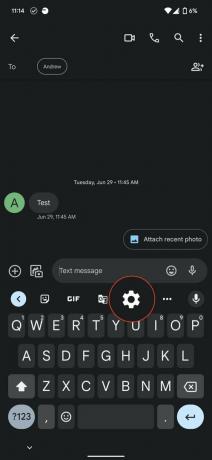
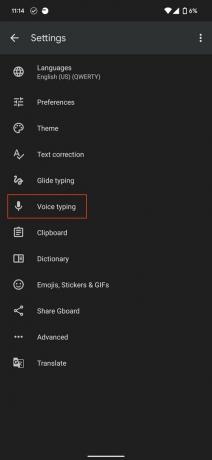
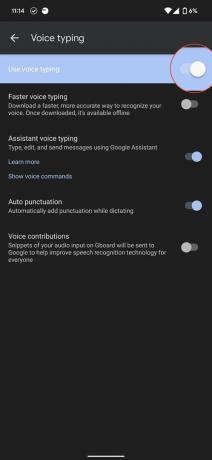 المصدر: Android Central
المصدر: Android Central - من القائمة ، انقر فوق الكتابة بالصوت.
- في الجزء العلوي من الصفحة ، اقلب مساعد الكتابة بالصوت تشغيل.
كيفية إدراج الرموز التعبيرية باستخدام صوتك
مع تمكين مساعد الكتابة الصوتية ، يمكنك الآن الاعتماد على مساعد Google لإملاء رسائلك النصية. يتضمن ذلك إضافة علامات الترقيم ، وإزالة الكلمات والجمل ، وإرسال الرسالة ، وحتى منحك القدرة على إدراج الرموز التعبيرية باستخدام صوتك.
- افتح التطبيق الذي تريد استخدامه لإدراج الرموز التعبيرية.
- اضغط في مربع إدخال النص للكشف عن لوحة المفاتيح.
-
في شريط أدوات لوحة المفاتيح ، انقر فوق رمز الميكروفون. يمكنك أيضًا أن تقول فقط ، "Hey Google ، اكتب".
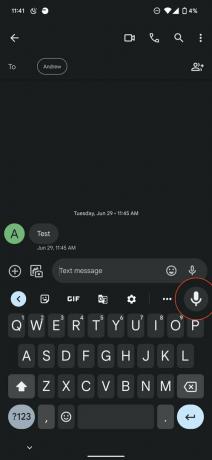
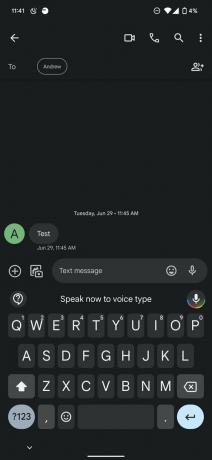
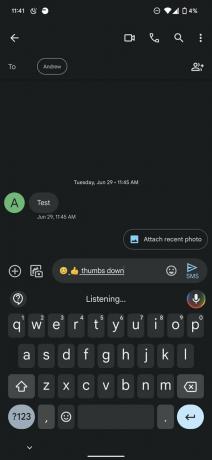 المصدر: Android Central
المصدر: Android Central - يقول اسم الرموز التعبيرية بصوت عالٍ.
- يقول "قف"عند الانتهاء من إدخال الرموز التعبيرية.
إذا كنت تعرف الوصف الصحيح للرموز التعبيرية التي تريد استخدامها ، فلن تواجه Pixel 6 و Assistant أي مشاكل. قد تظهر المشاكل المحتملة الوحيدة إذا كنت تبحث عن واحدة من أكثر الرموز التعبيرية غموضًا ولا تعرف الاسم من أعلى رأسك. ومع ذلك ، إليك بعض الأمثلة على الرموز التعبيرية التي يمكنك إدراجها في تكوين رسالتك.
- "Lol emoji" -
- "الإبهام حتى الرموز التعبيرية" - 👍
- "الرموز التعبيرية للوجه سعيد" - 😊
- "قلب تعبيري" - ❤️
- "تقبيل الرموز التعبيرية" - 😘
- "الابتسام بالرموز التعبيرية للأسنان" - 😁
- "عيون القلب الرموز التعبيرية" - 😍
- "رمز تعبيري في وجه الحب" - 🥰
- "شكرا لك الرموز التعبيرية" - 🙏
أولئك الذين يرغبون في التعرف على المزيد من الرموز التعبيرية بدلاً من مجرد إبهام شخص ما قد يرغبون في التحقق من ذلك إموجيبيديا. يسهل موقع الويب البحث عن الرموز التعبيرية حتى تتمكن من معرفة بالضبط ما قد ترغب في استخدامه.
أفضل المعدات لدينا
أندرو ميريك
أندرو ميريك كاتب مستقل في Android Central. إنه يستمتع بكل ما يتعلق بالتكنولوجيا ، بما في ذلك الأجهزة اللوحية والهواتف الذكية وكل شيء بينهما. ربما كان وقته المفضل في الماضي هو جمع سماعات رأس مختلفة ، حتى لو انتهى بهم الأمر جميعًا في نفس الدرج.
